Gérer Azure Native Qumulo Scalable File Service
Cet article décrit comment gérer votre instance d’Azure Native Qumulo Scalable File Service.
Gérer la ressource Qumulo
Dans le Portail Azure, accédez à votre instance d’Azure Native Qumulo Scalable File Service.
Dans le menu Ressource, sélectionnez Vue d’ensemble pour voir certains des paramètres de votre ressource Qumulo.
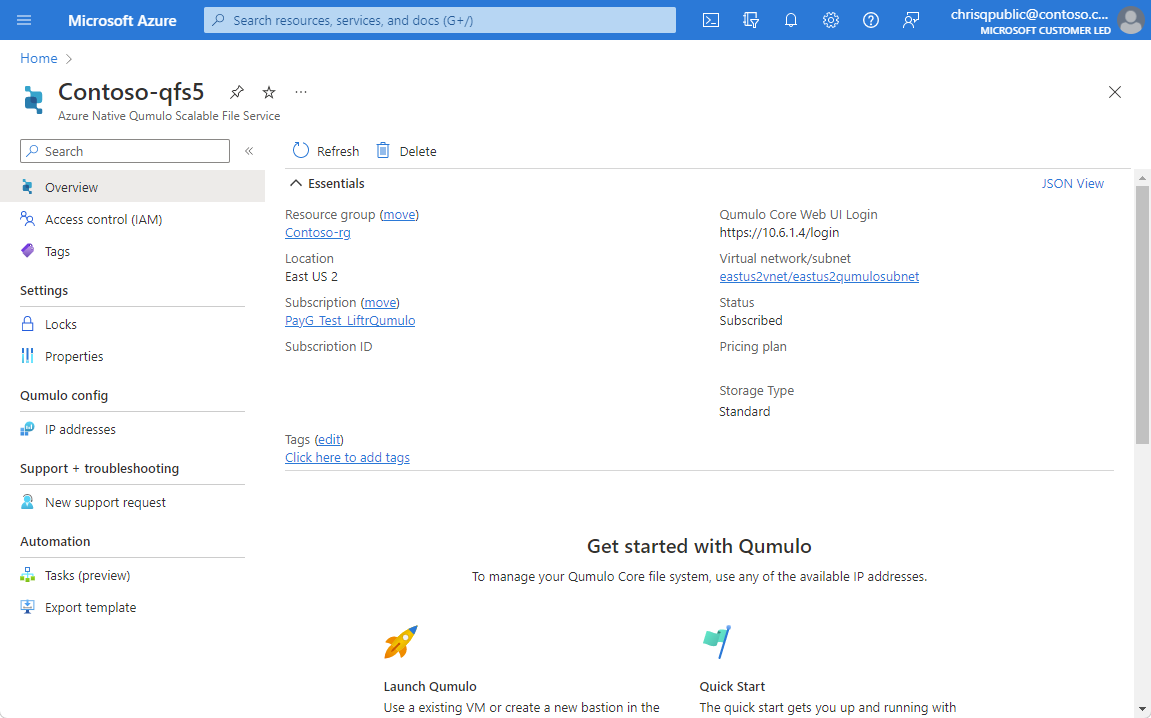
Le menu Ressource contient d’autres paramètres que vous pouvez examiner et modifier. Par exemple, sélectionnez Adresses IP pour afficher les adresses IP que vous pouvez utiliser afin de gérer le système de fichiers.
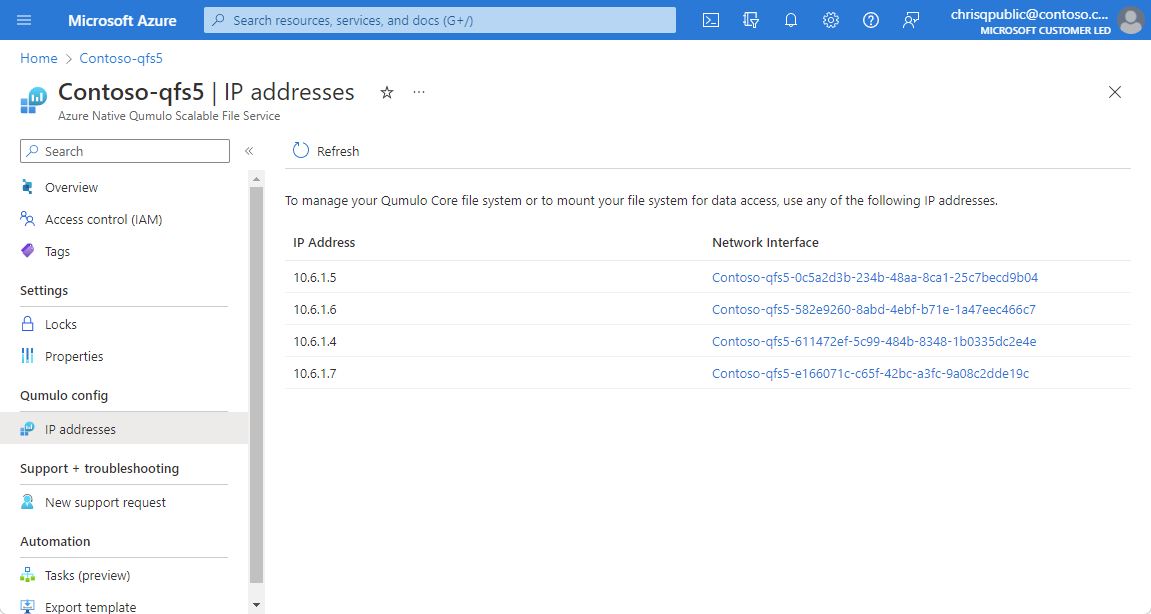
Configurer et utiliser le système de fichiers Qumulo
Pour obtenir de l’aide sur la configuration et l’utilisation de votre système de fichiers, consultez le hub de documentation Qumulo.
Supprimer le système de fichiers Qumulo
Pour supprimer votre système de fichiers Qumulo, supprimez votre déploiement d’Azure Native Qumulo Scalable File Service :
- Dans le Portail Azure, sélectionnez votre déploiement d’Azure Native Qumulo Scalable File Service.
- Dans le menu Ressource, sélectionnez Vue d’ensemble.
- Sélectionnez Supprimer.
- Confirmez que vous souhaitez supprimer Azure Native Qumulo Scalable File Service, les données associées et les autres ressources attachées au service.
- Sélectionnez Supprimer. Cette action n’est pas réversible. Les données contenues dans le système de fichiers sont définitivement supprimées.
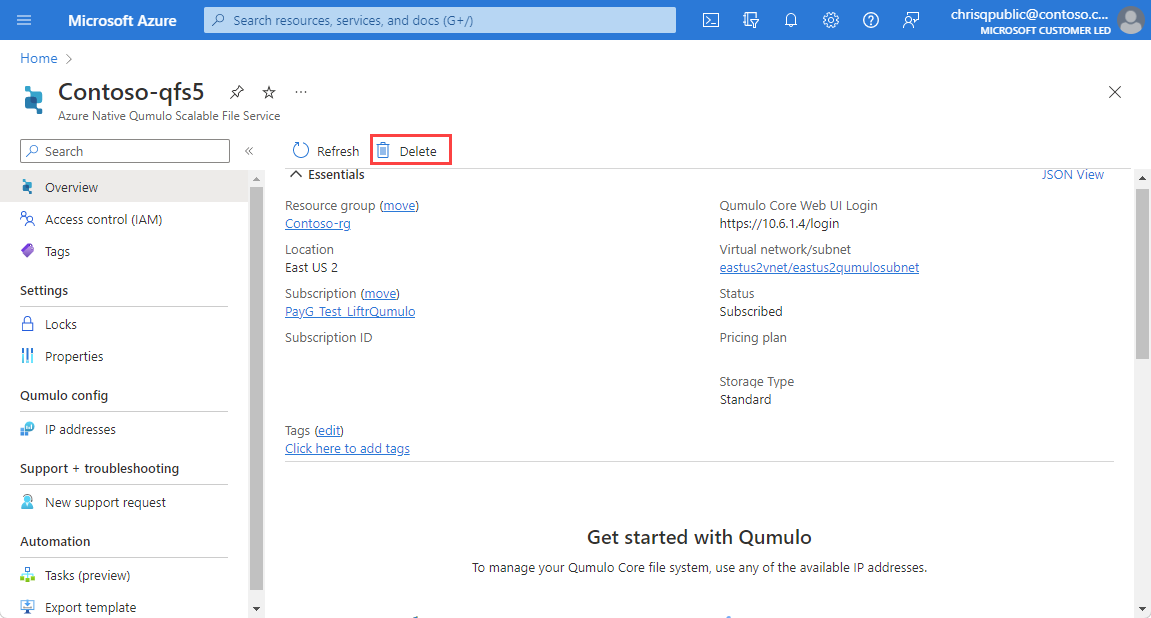
Étapes suivantes
Démarrage rapide : bien démarrer avec Azure Native Qumulo Scalable File Service
Résoudre les problèmes liés à Azure Native Qumulo Scalable File Service
Démarrer avec Azure Native Qumulo Scalable File Service sur